
Gabriel Brooks
0
4172
287
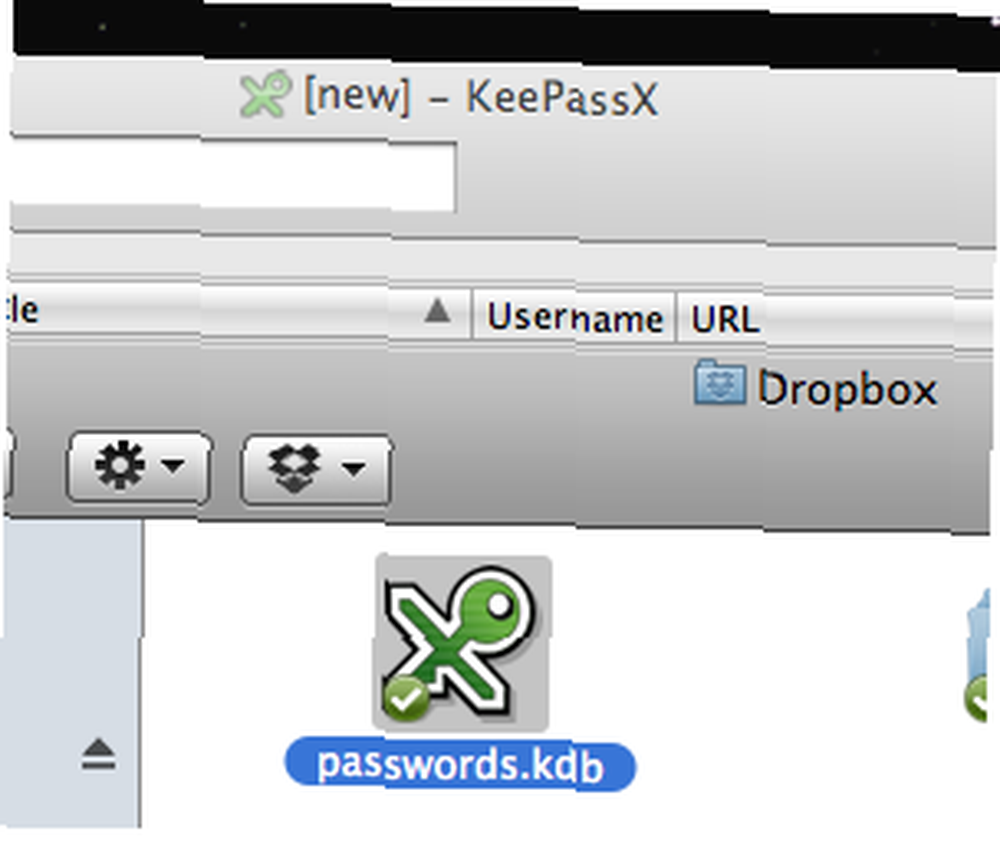 Oh, les mots de passe. Trop difficile à retenir s'ils sont tous différents. trop peu sûr s'ils sont tous pareils. Y at-il un soulagement?
Oh, les mots de passe. Trop difficile à retenir s'ils sont tous différents. trop peu sûr s'ils sont tous pareils. Y at-il un soulagement?
En fait, il y en a. Dave a une fois décrit le profil de KeePass pour la sécurisation de vos mots de passe en ligne. Utiliser Keepass pour sécuriser vos comptes en ligne Utiliser Keepass pour sécuriser vos comptes en ligne, et j'ai récemment mentionné KeePassX - Gestion sécurisée des mots de passe pour Linux et OS X KeePassX - Gestion sécurisée des mots de passe pour Linux et OS X les Linux / Version Mac de cette même application, KeePassX.
Entre ces applications, vous pouvez stocker des mots de passe sur vos machines Windows, Linux et Mac. Malheureusement, vos fichiers ne sont stockés que sur un ordinateur à la fois..
À moins que vous jetiez un peu de magie Dropbox.
J'ai déjà évoqué des manières uniques et intéressantes d'utiliser Dropbox 4 Des manières uniques et cool d'utiliser Dropbox 4 Des manières uniques et cool d'utiliser Dropbox, soulignant que Dropbox peut être utilisé pour faire fonctionner n'importe quelle application sur tous vos ordinateurs. Combinez Dropbox et KeePass, par exemple, et vos mots de passe sont stockés de manière sécurisée sur chaque ordinateur que vous possédez, quel que soit le système d'exploitation utilisé.!
J'utilise cette méthode pour synchroniser les mots de passe entre mon netbook Ubuntu, mon iMac et l'ordinateur portable Windows de ma femme, par exemple. Cela nous permet de nous rappeler facilement les différents mots de passe que nous devons utiliser chaque jour sans compromettre notre sécurité..
Étape 1: Installez KeePass / KeePassX

Cela ne semble pas très difficile, n'est-ce pas? Les utilisateurs Windows doivent simplement se rendre sur le site de téléchargement KeyPass et exécuter le programme d'installation exécutable (ou simplement saisir l'application portable, selon leurs préférences). Notez que la version classique est préférable si vous envisagez une synchronisation entre Windows et un autre système d'exploitation..
Les utilisateurs Mac doivent seulement télécharger KeePassX pour Mac puis effectuer la danse de l'installation Mac standard: faites glisser l'icône vers Applications, puis faites-la glisser vers le dock.
Les utilisateurs Ubuntu n'ont qu'à cliquer ici pour installer KeePassX. Les utilisateurs d’autres distributions Linux doivent vérifier leurs gestionnaires de paquets “Keepassx” ou consultez la page de téléchargement de KeePassX pour des instructions.
Obtenez vos programmes respectifs installés sur vos différents ordinateurs. Terminé? Bien; allons-nous en.
Étape 2: Configurer Dropbox

Vous devez maintenant installer Dropbox, en supposant que vous n'utilisez pas déjà cette excellente application. Rendez-vous simplement sur Dropbox pour commencer. Vous devrez installer un logiciel et créer un compte, mais une fois que vous le ferez, vous serez prêt à synchroniser des fichiers entre tous vos ordinateurs, rapidement et facilement. Assurez-vous d’installer Dropbox sur tous vos ordinateurs, en utilisant le même compte sur chaque ordinateur.!
Préférez-vous un programme de synchronisation alternatif, tel que SugarSync? Allez-y et utilisez ça à la place. Tout programme capable de synchroniser rapidement vos ordinateurs où que vous soyez fonctionne parfaitement pour cela..
Étape 3: Créer une base de données dans votre Dropbox
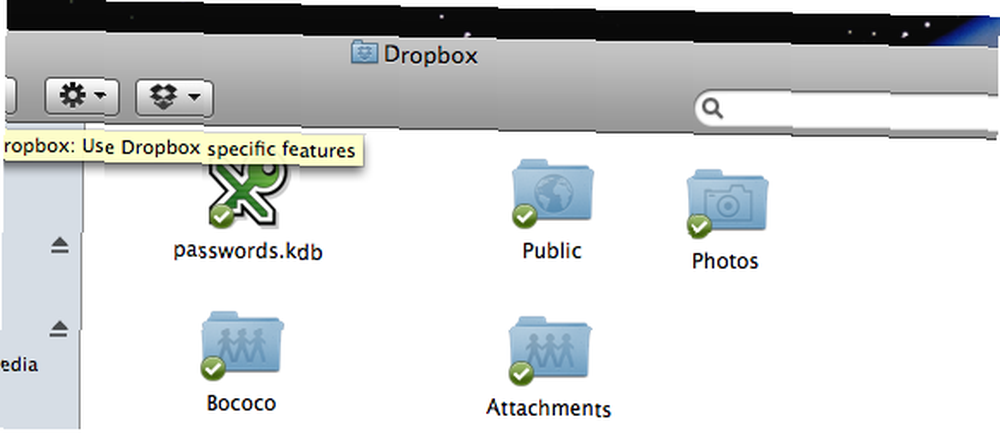
Vous pouvez maintenant créer votre nouvelle base de données KeyPass / KeyPassX. Lancez simplement votre version de KeePass et créez une nouvelle base de données dans votre Dropbox.
N'oubliez pas que KeyPassX ne peut pas ouvrir les nouveaux fichiers KeePass. Cela signifie que si vous souhaitez synchroniser vos mots de passe d'une machine Windows vers une machine Linux ou Mac, vous devez vous assurer que vous utilisez KeePass Classic sur votre machine Windows. Lisez la FAQ de KeePassX pour plus d'informations.
Veillez également à créer la base de données dans votre Dropbox. Cela garantit que vos données KeyPass seront synchronisées entre tous vos ordinateurs..
Une fois que cela est fait, ouvrez le fichier avec vos autres machines et la synchronisation des mots de passe est facile. Assurez-vous de lire l'article de Dave sur KeePass. Utilisation de Keepass pour sécuriser vos comptes en ligne Utilisation de Keepass pour sécuriser vos comptes en ligne pour apprendre à tirer le meilleur parti de ce logiciel et en profiter!
Avez-vous des suggestions pour améliorer ce guide ou des moyens alternatifs d’atteindre le même objectif? Faites-nous savoir dans les commentaires ci-dessous afin que tout le monde puisse tirer profit de vos connaissances. N'hésitez pas non plus à poser des questions, car j'adore y répondre..











